苹果8手机微信背景图怎么设置 iPhone新版微信如何设置聊天背景图片
日期: 来源:贝斯特安卓网
当今社交媒体的普及让人们越来越重视个性化设置,微信作为中国最受欢迎的社交平台之一,也不例外,近期iPhone新版微信上线了设置聊天背景图片的功能,使用户可以进一步展示自己的个性。相信很多iPhone8手机用户都对如何设置微信聊天背景图片感兴趣。在本文中我们将为大家介绍苹果8手机微信背景图的设置方法,让你轻松实现个性化聊天体验。
iPhone新版微信如何设置聊天背景图片
具体步骤:
1.解锁iphone并在桌面内找到“微信”图标并打开
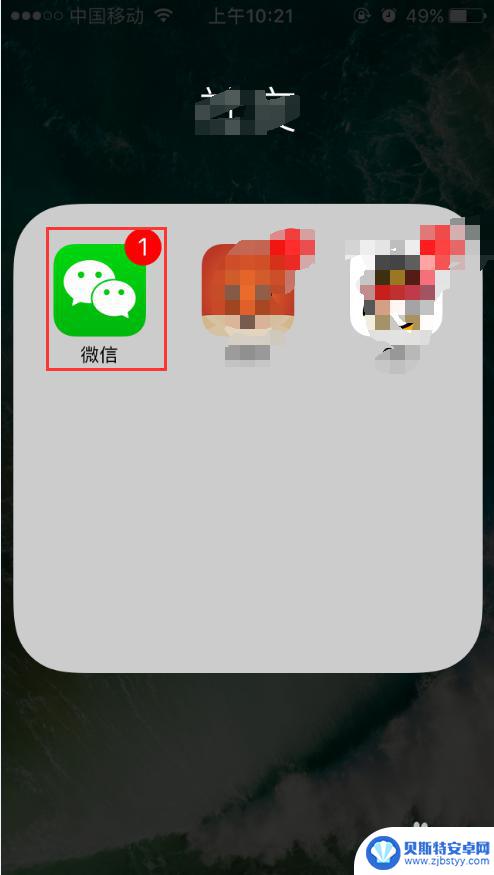
2.进入微信页面后找到右下角的“我”并打开
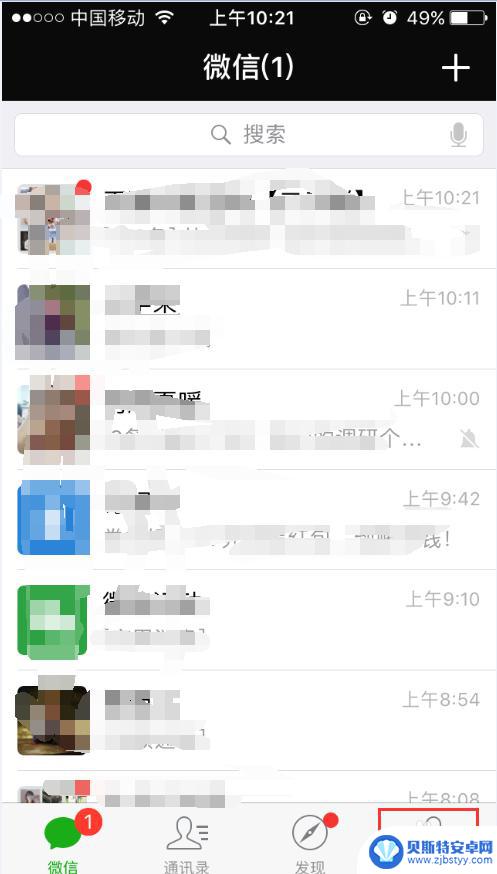
3.进入我页面下并在最下方的位置找到“设置”并打开
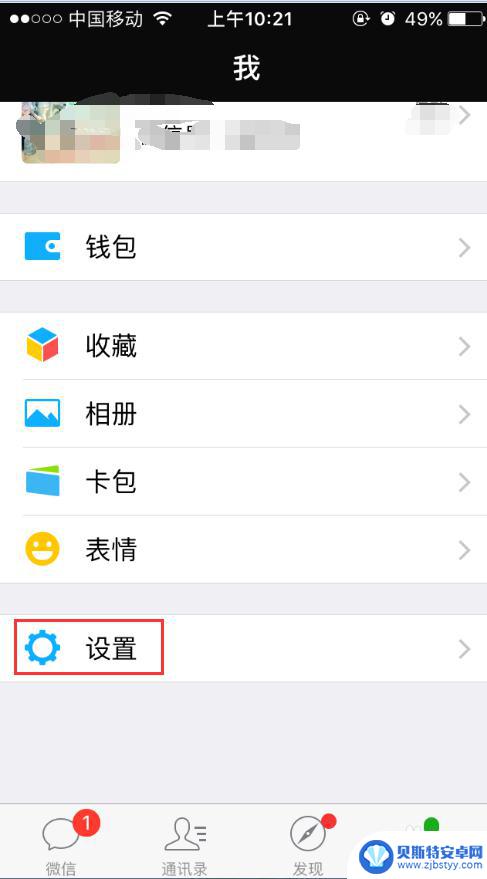
4.进入设置页面后点击上方的“通用”选项并打开
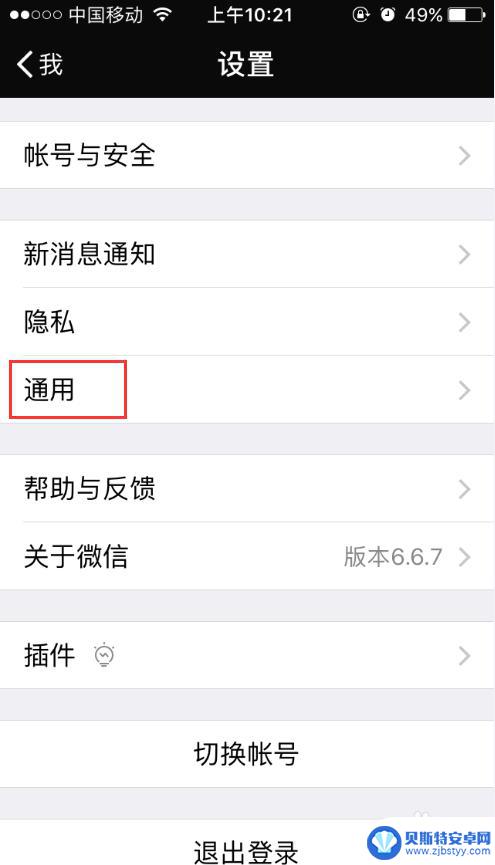
5.通用页面下我们可以看到有很多功能在上方的位置找到”聊天背景“并打开
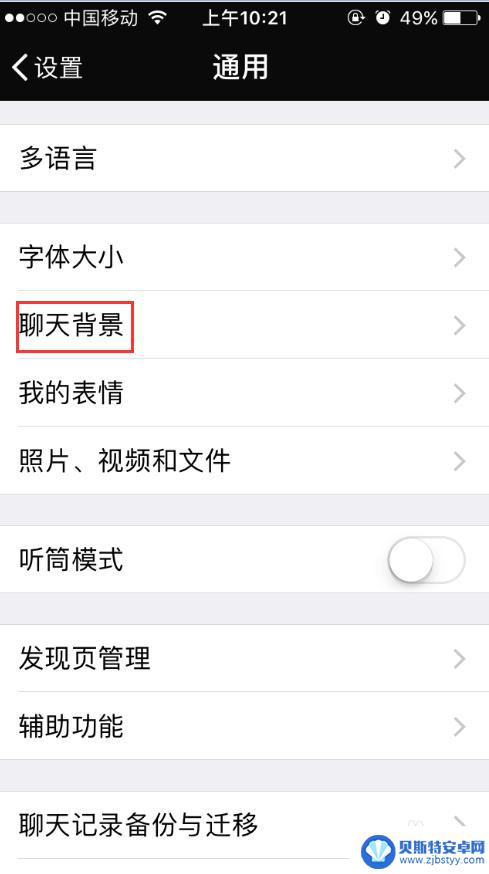
6.在聊天背景页面我们可以选择微信自带的背景图且都需要下载,也可以选择本地相册内的图片当背景。
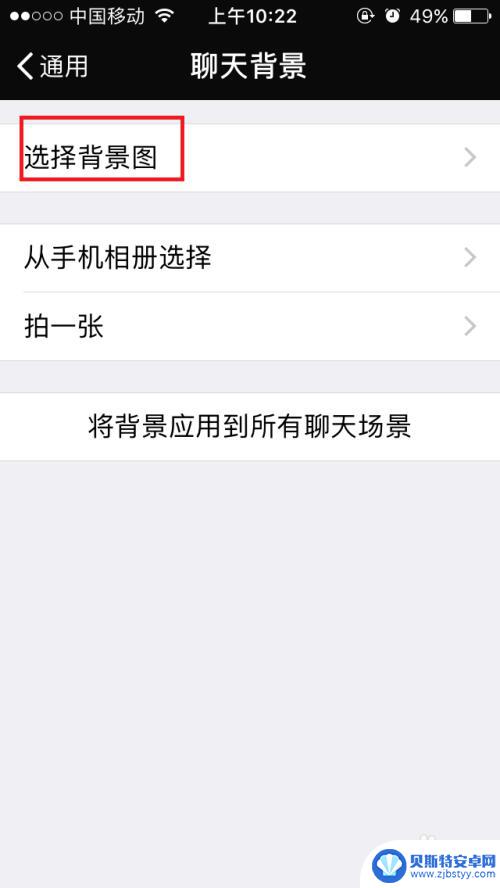
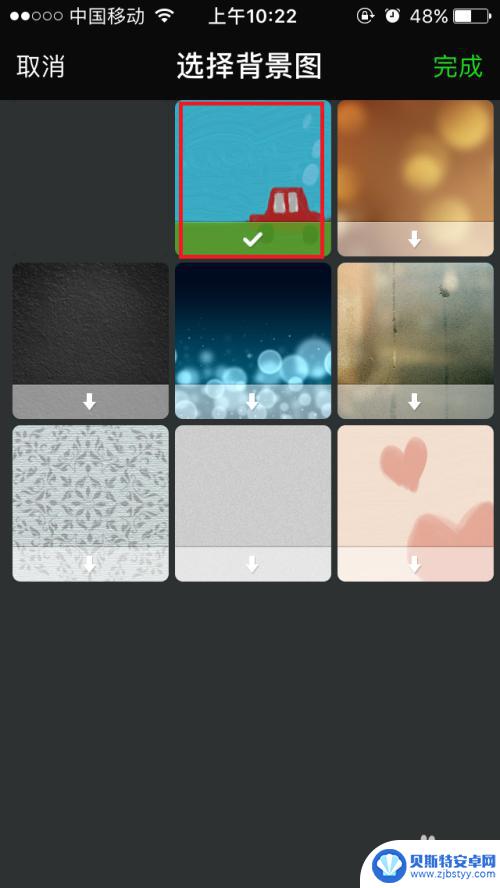
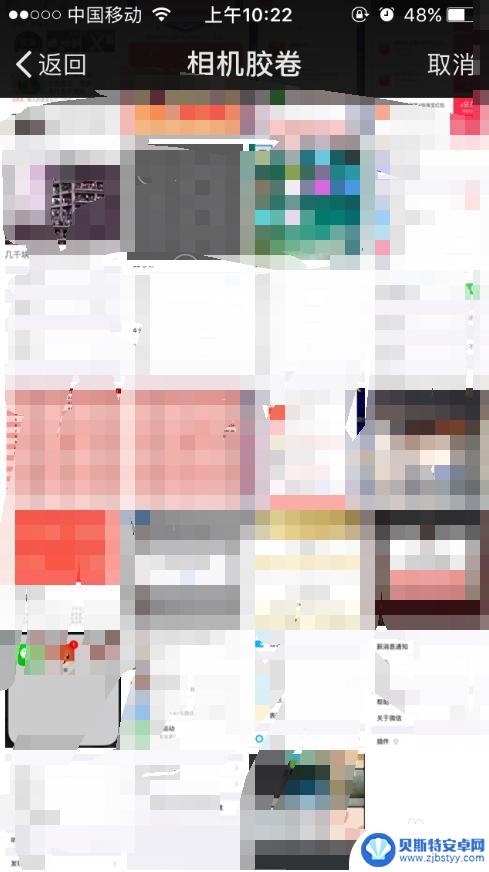
7.选择好要设定背景的图片后点击下方的”将背景应用到所有聊天场景“,这里需要再次确认。设置好以后我们打开一个好友查看一下背景已经生效了
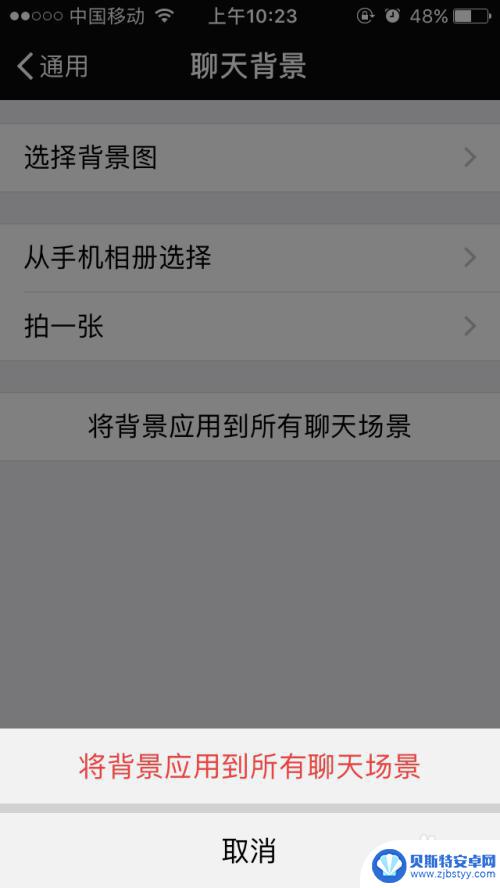
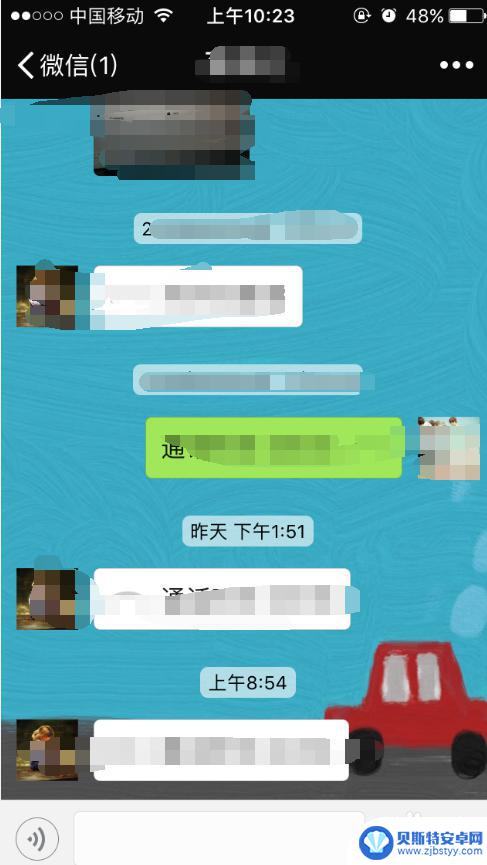
以上是关于如何设置苹果8手机微信背景图的全部内容,如果还有不清楚的用户,可以按照小编的方法进行操作,希望能够帮助到大家。












